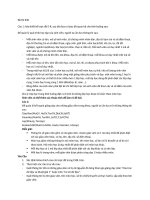NHẬP MÔN CÔNG NGHỆ PHẦM MỀM Đóng Gói Phần Mềm
Bạn đang xem bản rút gọn của tài liệu. Xem và tải ngay bản đầy đủ của tài liệu tại đây (1.77 MB, 24 trang )
ĐẠI HỌC QUỐC GIA TPHCM
TRƯỜNG ĐẠI HỌC CÔNG NGHỆ THÔNG TIN
BÀI BÁO CÁO
NHẬP MÔN CÔNG NGHỆ PHẦM MỀM
Đề Tài : Đóng Gói Phần Mềm
GVHD : ThS Đỗ Thị Minh Phụng
Nhóm Báo Cáo
Đỗ Trung Kiên 09520543
Lâm Vạn Đại 09520496
2
6 cách đóng gói phần mềm
•
1. Setup Project : tạo bộ đóng gói cho ứng dụng Windows (hay còn gói là ứng dụng chạy trên
Desktop).
•
2. Merge Module Project : Tạo ra file .msm , đóng gói các components cho phép chia sẽ các
components đó giữa nhiều Project hoặc nhiều ứng dụng.
•
3. CAB Project : Cho phép tạo một file .cab để nén ActiveX controls chứ không phải những ứng dụng,
tuy nhiên có thể được download từ Web server tới trình duyệt web
3
6 cách đóng gói phần mềm
4. Web Setup Project : Cho phép triển khai một ứng dụng Web tới web server. Để tạo
một Web Setup project, build tạo ra @le đóng gói , copy @le đó tới Web Server, và
chạy @le đó để cài đặt ứng dụng này trên server, sử dụng những Setting định nghĩa
Web Setup project
5. Smart Device CAB Project : tạo Cab project để cài đặt trên ứng dụng trên thiết bị di
động.
6. Setup Wizard : nếu không rõ là dùng loại đóng gói nào thì dùng lựa chọn này để
dùng trình thuật sỹ Wizard sẽ hướng dẫn chúng ta đi từng bước trong suốt quá trình
tạo @le đóng gói . Áp dụng cho mọi loại ứng dụng , kể cả ứng dụng Web.
4
Ở đây chỉ xét hổ trợ đó là Setup Wizard . Target Machine = Target Computer = Client:
máy tính của khách hàng chạy @le setup do ta tạo ra. Application : chương trình do ta
viết ra và muốn đóng gói lại .
Setup : là một ứng dụng hay quá trình cho phép bạn đóng gói ứng dụng của bạn thành
một định dạng easy-to-deploy , với định dạng easy-to-deploy bạn có thể dễ dàng install
ứng dụng vào máy client .
5
Các bước tạo một chương trình setup bằng Setup Wizard
Bước 1:Trong Solution Explorer , right click vào Solution.
Trong menu popup, vào mục Add –> New project . Xuất hiện hộp thoại Add new project. (H1 và H2)
H1
6
Các bước tạo một chương trình setup bằng Setup Wizard
Trong hộp thoại Add new project:
H2
7
Các bước tạo một chương trình setup bằng Setup Wizard
Bước 2 Bên trái là Project Types: Chọn Other Project Types –> Setup and Deployment
- Bên phải là Templates: Chọn Setup Wizard.
H3
8
Các bước tạo một chương trình setup bằng Setup Wizard
Sau khi click Ok, sẽ tự động hiển thị hộp thoại là Setup Wizard (1 of 5). Click chọn Next (H3)
H4
9
Các bước tạo một chương trình setup bằng Setup Wizard
Bước 3. Hộp thoại thứ 2 là Setup Wizard (2 of 5) xuất hiện . (H4)
Hộp thoại này cho phép chọn kiểu Project
H5
10
Các bước tạo một chương trình setup bằng Setup Wizard
B4. Hộp thoại thứ 3 là Setup Wizard (3 of 5) xuất hiện . (H5)
Hộp thoại này chứa các loại output mà chúng ta có thể đưa vào @le Setup
XXX là tên project cần đóng gói .
* Localized resources from XXX :
* XML Serialization Assemblies from XXX :
* Content Files from XXX : chứa toàn bộ @le chứa trong project XXX , phần này có thể không chọn
* Primary output from XXX : chứa @le exe và @le dll của prject XXX , phần này bắt buộc phải chọn.
* Source @les from XXX : chứa @le source code của project cần đóng gói như @le css , vb , cpp …
* Debug Symbols from XXX : chứa một số @le hỗ trợ debug của dự án .
* Documentation Files XXX : (tài liệu XML của dự án, phần này liên quan đến các commnets viết theo qui tắc convention
của .Net) . Có thể đưa vào hoặc không.
* Built Output from …: tạo ra @le MSI
* Primary Output (chứa các DLL và EXE do Project phía trên tạo ra) ,phần này bắt buộc đưa vào.
11
Các bước tạo một chương trình setup bằng Setup Wizard
B5. Hộp thoại thứ 4 là Setup Wizard (4 of 5) xuất hiện
H5
12
Các bước tạo một chương trình setup bằng Setup Wizard
B6. Hộp thoại thứ 5 xuất hiện Setup wizard thông báo tóm tắt nội dung kết quả
B7. Chọn Finish để kết thúc quá trình tạo @le cài đặt .
H6
13
Các bước tạo một chương trình setup bằng Setup Wizard
H7
14
Các bước tạo một chương trình setup bằng Setup Wizard
H8
B8. Sau khi nhấn nút Finish trong Wizard cuối cùng thì màn hình hiện ra.
Bước 9: Sau đó thực hiện add các @le, folder, project, accsembly vào phần
Application Folder.
Các bước tạo một chương trình setup bằng Setup Wizard
Kế đến, add các phần để khi cài đặt sẽ hiện lên màn hình desktop
Các bước tạo một chương trình setup bằng Setup Wizard
Và tương tự cho phần user’s programe menu.
Cuối cùng là bult để hoàn thành quá trình đóng gói phần mềm
18
Các loại Setup Editors
Khi bạn triển khai một ứng dụng , bạn muốn thực hiện một thao tác đặc biệt nào đó như thay đổi cấu trúc
thư mục của ứng dụng trên máy client , thêm một số registry , và đặt một số điều kiệm kiểm tra đặc biết
nào đó , thay đổi GUI trong quá trình cài đặt. Ta có một số editor sau :
* File System Editor: editor này được dùng để add @les vào gói cài đặt .
* Registry Editor: editor này bạn có thể thêm một số key vào registry của máy client .
* File Types Editor: editor này cho phép liên kết loại @le nào đó tới ứng dụng của bạn
* User Interface Editor: editor này cho phép bạn cấu hình một số GUI của dialog được show trong suốt
quá trình cài đặt .
* Custom action s Editor: với editor này , bạn tự chỉ định chương trình nào đó mà bạn muốn installer gọi
khi install hay uninstall.
* Launch condition s Editor: editor này cho phép bạn kiểm tra các yêu cầu tối thiểu cho ứng dụng của
bạn install trên máy client .
19
Các loại Setup Editors
Chi tiết một số phần:
1.1. File System Editor
Editor này cho phép bạn add vào Project Output những @le như assemply , các @le output vào
thư mục xác định nào đó , bạn có thể xác định vị trí nơi các @le này sẽ được install tới máy client
20
Các loại Setup Editors
File System Editor cung cấp một số folder đặc biệt được định nghĩa trước , mà bạn có thể add vào gói cài đặt
của bạn .Môt số folder quan trọng trong File System Editor là:
* Application Folder: Application Folder đại diện cho thư mục sau : [ProgramFilesFolder][Manufacturer]
[ProductName]. Thư mục Manufacturer và ProductName sẽ được chỉ định bằng cửa sổ Properties
* User’s Desktop: chỉ định các @les sẽ xuất hiện trên Desktop người dùng . Vị trị mặc định thường là folder
[DriveName]\Documents and Settings\[UserName]\Desktop, với UserName đại diện cho tên tài khoản của
người dùng trên máy client.
* User’s Program Menu: đường dẫn mặc định thường là [DriveName]\Documents andSettings\
[UserName]\Start Menu\Programs, với UserName đại diện cho tên tài khoản của người dùng trên máy client.
21
Các loại Setup Editors
1.2. Registry Editor
- Phần này để quản lý các giá trị các registry key của máy client . Mặc định registry editor hiện thỉ
các key chuẩn của Windows registry như sau : HKEY_CLASSES_ROOT, HKEY_CURRENT_USER,
HKEY_LOCAL_MACHINE, và HKEY_USERS
22
Các loại Setup Editors
1.3. File Types Editor
- Mục đích : bạn muốn ứng dụng của bạn tự động mở khi người dùng chọn kiểu @le nào đó trong
Windows Explorer.
- Bạn có thể đăng ký các kiểu @le bằng cách chỉnh sửa Registry bằng tay . Tuy nhiên cách đó rất
nguy hiểm dễ gây hỏng Windows nếu user không am hiểu rõ về registry . Có một cách hay hơn là
thực hiện các cấu hình này một lượt (lúc cài đặt) với các tính năng đi cùng với Setup Project .
1.4. Custom Actions Editor
- Editor này cho phép bạn liên kết quá trình cài đặt với chương trình khác sẽ được gọi khởi động vào
cuối quá trình cài đặt .Để tạo một custom action , tạo một .dll hay .exe đại diên cho custom action và
add nó vào deployment project. Và custom action chỉ được thực thi vào lúc cuối quá trình cài đặt .
23
Các loại Setup Editors
1.5. Launch condition s Editor
- Dùng editor này , bạn có đặt điều kiện nào đó được kiểm tra phải có thì mới bắt đầu cài đặt ứng
dụng được . Nếu người dùng cố gắng cài đặt ứng dụng vào máy của họ, mà không thỏa điều kiện
đã xác định thì không thể cài đặt tiếp được . Khi đặt điều kiện launch condition , bạn có thể chỉ rõ
điều kiện như kiểm tra sự tồn tại một @le xác định , registry key nào đó , hay một component nào
đó .Launch condition editor có hai tùy chọn cho bạn dùng được minh họa như sau :
* Search Target Machine: tùy chọn này cho phép bạn chỉ định cách search cái bạn cần trên máy
client . Bao gồm như tìm @e , tìm registry key ….
* Launch conditions : tùy chọn này cho phép bạn kiểm tra sự có mặt của ứng dụng cụ thể nào đó
như IIS (Internet Information Server), .NET Framework …trên máy client .
24
Ưu điểm cách này là:
- Nhanh , dễ dàng cài đặt , có giao diện GUI , không phải viết mã kịch bản cài đặt .
- Gọn nhẹ , đơn giản , được tích hợp sẵn trong bộ Visual Studio
- Chức năng tự repair , nếu một @le bin nào bị xoá thì khi chạy chương trình dialog repair tự động hiện lên
và bổ sung @le bị thiếu .
- Khi bạn cài đặt một ứng dụng , toàn bộ thông tin về ứng dụng được ghi vào một record trong Windows
installer database . Khi uninstall ứng dụng , database sẽ kiểm tra đảm bảo rằng không ứng dụng nào
dính dáng tới các thành phần của ứng dụng đang uninstall , bằng cách ấy sẽ giải quyết được vấn đề nhức
đầu DLL hell
- Nếu có lỗi trong quá trình cài đặt , thì có chức năng tự động xóa bỏ sạch sẽ các @le được copy vào máy
của client.
Khuyết điểm
- Chỉ hỗ trợ các chương trình được viết bởi ngôn ngữ trong họ .NET
- Không có chức năng kiểm tra phần mềm nào đó đã cài tại máy client hay chưa.